Aquesta és l'era dels mitjans de streaming. Mireu on mireu, sembla que totes les empreses tenen ganes d'aprofitar la nova era en què ens hem trobat. Pot ser molt per navegar, sobretot si només voleu ignorar el soroll que prové dels mitjans. indústria i només vull veure una mica d'entreteniment de qualitat.
![Com utilitzar l'Amazon Fire TV Stick [març de 2021]](http://cdn.thegeekparent.com/wp-content/uploads/entertainment/2684/963h8jdvgz.jpg)
Si busqueu la manera més senzilla de veure noves plataformes multimèdia com Netflix, Disney+ o Hulu, la línia de dispositius Amazon Fire TV és un bon lloc per començar.
Tot i que hi ha diversos dispositius per triar, és el Fire Stick 4K que molts usuaris opten per veure les seves pel·lícules i programes de televisió preferits. El Fire Stick 4K és fàcil d'utilitzar, però si acabeu d'aconseguir un, probablement encara no heu desbloquejat tot el potencial del dispositiu. Tant si sou un principiant que acabeu de comprar el vostre primer Fire Stick, com si esteu preparat per portar les vostres opcions de transmissió al següent nivell, aquí us expliquem com utilitzar el vostre Amazon Fire TV Stick.
Què pots fer amb un Amazon Fire TV Stick?
L'Amazon Fire TV Stick 4K, conegut col·loquialment com a "Fire Stick", és un petit dispositiu de transmissió fabricat per Amazon que us permet veure vídeos transmesos a través de la vostra connexió a Internet al vostre televisor. Tot i que no va ser el primer dispositiu Amazon Fire TV, és, amb diferència, el més popular i competeix directament amb Roku i Chromecast amb Google TV al mercat de dispositius de streaming econòmic.

El dispositiu es connecta a la part posterior del televisor mitjançant HDMI (ja sigui amb el propi llapis o amb l'adaptador inclòs per a connexions estretes) i es connecta a la connexió WiFi de casa per lliurar contingut multimèdia directament al televisor mitjançant aplicacions, igual que el seu telèfon intel·ligent. S'alimenta mitjançant el cable micro USB inclòs, connectat a la part posterior del televisor o un adaptador de CA i ocupa molt poc espai darrere del televisor.
El comandament s'ha actualitzat recentment i ara pot controlar l'alimentació i el volum del televisor, a més de les opcions típiques de reproducció/pausa i navegació del comandament. A més, podeu utilitzar Alexa prement un botó del comandament a distància. Ella et pot guiar, ajudar-te i fins i tot fer-te riure.

Quin Fire TV Stick hauríeu de triar?
Hi ha diversos models, com ara el Fire TV Stick (2a generació 2016), Fire TV Stick (3a generació 2021) i el Fire TV Stick 4K (2018). Tots els Fire Sticks funcionen de manera similar, excepte que cadascun té una potència de processament diferent, funcions millorades i resolucions.
Només hi ha un Fire TV Stick 4K dispositiu, però hi ha dos Fire TV Sticks més recents. El Fire TV 4K produeix una resolució 4K amb transmissió multimèdia i emissions de televisió, quan estigui disponible, i té més potència de processament, sobretot per empènyer els píxels addicionals al vostre televisor. Fire TV Stick 4K també té temps de resposta més ràpids i menys memòria intermèdia.
El Fire Stick (2a generació 2016) inclou un processador MediaTek d'1,3 GHz i el nou Fire TV Stick (3a generació 2021) compta amb un processador de quatre nuclis d'1,7 GHz. Tots dos Fire Sticks ofereixen HD 1080p, però no ofereixen qualitat 4K. Amb una resolució 4K de 2160p i com que la majoria de televisors d'alta definició han passat a 4K de manera predeterminada, el 4K Fire Stick segueix sent la millor opció.
L'únic altre dispositiu Fire TV que compta amb les mateixes funcions, però una mica més, que el Fire TV 4K Stick, és el Fire Cube amb 16 GB d'emmagatzematge i un processador Hexa-core enfront de 8 GB i una CPU de quatre nuclis. Per a la majoria dels usuaris, el cost determina la seva decisió. Els dos dispositius són relativament similars, inclòs el mateix comandament a distància que us permet controlar el vostre televisor, però el Fire Cube no necessita el comandament per utilitzar Alexa. Sí, el Cube no és un Stick, però ens va semblar important esmentar-ho.

Configuració de l'Amazon Fire TV Stick
Per utilitzar els dispositius Fire Stick d'Amazon, haureu d'assegurar-vos que esteu preparat per alimentar el vostre dispositiu. Necessitareu un televisor d'alta definició relativament modern amb un port HDMI obert, juntament amb una connexió WiFi amb velocitats d'Internet prou ràpides per reproduir vídeo en línia. També necessitareu un adaptador de corrent per connectar-lo al Fire Stick.
Si utilitzeu el Fire TV Stick més antic (2a generació de 2016) o el nou Fire TV Stick (3a generació de 2021), podeu utilitzar el port USB inclòs al vostre televisor per alimentar la unitat. Si heu triat actualitzar al model 4K, haureu de connectar el vostre dispositiu a una presa de corrent; un port USB no és prou potent per a aquest dispositiu.

Un cop hagis desembalat el teu Fire Stick, és hora de configurar-lo.
- Connecteu l'Amazon Fire TV Stick a un port HDMI disponible del vostre televisor. Connecteu el dispositiu directament al port HDMI o utilitzeu el cable d'extensió HDMI inclòs per a espais més reduïts.

- Connecteu l'adaptador d'alimentació Micro USB al Fire TV Stick i connecteu-lo a una presa de corrent o a l'endoll USB del vostre televisor.

- Enceneu el televisor i trieu l'entrada HDMI per al vostre Fire Stick, i veureu el Fire TV Stick al televisor.

- El Fire TV Stick cerca el comandament a distància i us demana que manteniu premut el botó d'inici durant deu segons per connectar-vos.

- Ara premeu el botó Reproduir/Pausa per continuar.

- A la pantalla que apareix a continuació, seleccionareu el vostre idioma.

- A la pantalla següent del televisor, seleccionareu la vostra xarxa Wi-Fi i configurareu-la per reproduir-la.

- Un cop la connexió es fa correctament, les actualitzacions es descarreguen i s'instal·len al Fire TV Stick.

- Registreu el vostre Amazon Fire TV Stick amb el vostre compte d'Amazon o creeu un compte d'Amazon si encara no en teniu.

- Rebreu el nom que heu associat al vostre compte d'Amazon i podreu continuar o seleccionar un altre compte d'Amazon si en teniu més d'un.
- El vídeo de càrrega es mostra a la pantalla següent.
- Podeu activar els controls parentals, si cal, a la pantalla següent.

- L'Amazon Fire Stick us fa saber que ha afegit els vostres vídeos al menú principal i la pantalla d'introducció final us avisa que Amazon Alexa ja està disponible a Fire TV.

- La configuració d'Amazon Fire TV Stick ja s'ha completat i estareu a la pantalla d'inici d'Amazon Fire TV.

Podreu navegar entre la pantalla d'inici, els vostres vídeos, programes de televisió, pel·lícules, jocs, aplicacions, música, fotos i configuració. Podeu utilitzar el control remot d'Amazon Fire TV Stick o descarregar l'aplicació Amazon Fire TV Remote des de l'App Store d'Apple o Google Play per al vostre dispositiu mòbil.
Puc controlar Fire Stick des del meu telèfon?

Sí, podeu utilitzar el vostre telèfon intel·ligent per controlar el vostre Fire TV Stick i, de fet, ho haureu de fer, almenys al principi. Quan comenceu a configurar el vostre Fire Stick, introduireu nombroses contrasenyes tret que opteu per les instal·lacions del telèfon de les aplicacions. Aquí és on obteniu un codi al vostre telèfon intel·ligent per a l'aplicació després d'iniciar sessió al vostre compte. Escriviu el codi que es mostra al Fire TV Stick i l'aplicació s'activarà instantàniament.
A part de les activacions telefòniques de les aplicacions de Fire TV, iniciar sessió a Netflix, Hulu, HBO i altres pot ser més eficient si utilitzeu el teclat del telèfon en lloc dels controls alfanumèrics d'anada i tornada del dispositiu Fire. Podeu utilitzar l'aplicació per a telèfons intel·ligents (disponible per a Android i iOS) per controlar el vostre Fire Stick, cosa que el converteix en un excel·lent reemplaçament d'un comandament perdut, juntament amb la configuració d'aplicacions.
Configuració de Fire TV Stick
Després de configurar el Fire TV Stick, utilitzar-lo és bastant senzill. El comandament s'acostuma a navegar per les pàgines, movent el cursor ressaltat per les diferents pantalles per seleccionar les vostres opcions i fent clic al botó central s'obre l'aplicació que heu triat.
Diverses aplicacions vénen preinstal·lades a la unitat. De la mateixa manera, el tauler "Aplicacions" està disponible a la pantalla d'inici de Fire TV on podeu afegir les aplicacions que trieu. També podeu utilitzar l'opció de cerca per trobar directament l'aplicació que voleu instal·lar. Alexa us permet accelerar el procés indicant-li que faci la tasca. Simplement premeu el botó del micròfon del comandament a distància i demaneu-li que l'instal·li.
Espera, Alexa està al comandament? Sí, excepte al Fire TV Cube. Al nou Fire TV Stick 2021, van canviar la icona del micròfon pel símbol Alexa.

Ús d'Alexa al teu Fire TV Stick
Si mireu el comandament que s'inclou amb el vostre Fire Stick, veureu que, a prop de la part superior del comandament, hi ha un petit botó de micròfon a la part superior del comandament. Mantenir premut el botó de la part superior del comandament a distància us permet demanar una ordre de veu, una indicació, una pregunta i molt més. Facilita la cerca dels vostres programes i pel·lícules preferides, tot i que utilitzar-los per dur a terme accions bàsiques com posar en pausa el programa que esteu veient sol ser molt més lent que, per exemple, utilitzar només els controls de reproducció del comandament a distància.
Si teniu un dispositiu Echo a casa, també podeu utilitzar els micròfons i els altaveus intel·ligents de l'Echo per controlar el vostre Fire Stick, independentment de si el comandament és a la mà. És un truc pràctic i fa que la compra a l'ecosistema d'Amazon Alexa sigui molt més intel·ligent.
Coses que podeu fer amb un Fire TV Stick
La majoria de les principals aplicacions de transmissió estan aquí, tot i que hi ha una excepció força important a la qual arribarem en un moment. Però per a la majoria de la gent, si hi ha un servei que voleu veure al vostre Fire Stick, probablement estigui disponible. Des de la transmissió d'originals de Netflix fins a l'ús del vostre Fire Stick com a decodificador de cable no oficial, aquí teniu un grapat d'aplicacions que podeu obtenir a través de l'Amazon Appstore per al vostre Fire Stick:

Ús de Netflix a Fire TV Stick
Probablement ja teniu una subscripció a Netflix connectada al vostre Fire Stick. L'aplicació ve preinstal·lada al vostre dispositiu i el servei és gairebé universalment estimat per liderar la tendència dels serveis de reproducció en temps real en què vivim avui. Netflix ha passat els darrers anys allunyant-se de la recopilació de tant contingut com sigui possible per al vostre plaer en streaming i ara serveix com a llar d'un munt de contingut exclusiu. Tot i que gran part de la seva programació es presenta en forma de sèries de televisió, Netflix ha fet alguns passos seriosos per adquirir tot tipus de pel·lícules. De grans taquilleres com brillant , Caixa dels ocells, i La paradoxa de Cloverfield, a una tarifa més indie i real Les històries de Meyerowitz, Roma, i Vida privada, hi ha un munt de contingut digne de temps a Netflix que val la pena la vostra subscripció mensual.
Si necessiteu vendre més, Netflix té un 2019 important a l'horitzó per a les pel·lícules. Noves pel·lícules de Noah Baumbach, els germans Duplass, Adam Sandler i dues noves pel·lícules de Steven Soderbergh prometen que el 2019 es convertirà en el millor any per a la programació exclusiva a Netflix. Tanmateix, la nostra elecció per a la pel·lícula més emocionant del 2019 a Netflix és L'irlandès, la nova pel·lícula de Martin Scorsese que veu l'aclamat cineasta tornant a col·laborar amb Robert De Niro, traient Joe Pesci de la seva jubilació per al seu primer paper cinematogràfic en vint anys, i la primera vegada que el director treballa amb Al Pacino.

Utilitzant Hulu a Fire TV Stick
Per no quedar-se enrere, Hulu ha fet una gran feina en l'expansió d'un servei creat principalment per veure la televisió a un servei on podeu veure de manera constant algunes pel·lícules excel·lents. Tot i que Hulu ja no porta la col·lecció Criterion (una pèrdua important, segons la nostra opinió), la plataforma encara té algunes pel·lícules excel·lents que mai semblen apropar-se a Netflix de mentalitat més exclusiva, incloses les novetats que potser us heu perdut als cinemes. Mentre escrivim això, pel·lícules aclamades com Aniquilació, Perdó per molestar-te, Donar suport a les noies—tots els quals van sortir el 2018—Suc d'escarabat, Arribada, Os d'hivern, i molts més. Hulu també és més barat que Netflix per 6 dòlars al mes, cosa que el converteix en una opció fàcil per a qualsevol que busqui un servei de reproducció premium sòlid a un baix cost.
Ús d'Amazon Prime a Fire TV Stick
Teniu un Fire Stick, de manera que només té sentit que Amazon Prime Video vagi amb el vostre dispositiu de reproducció. Amazon Prime es troba a un punt intermedi entre Hulu i Netflix, oferint televisió i pel·lícules originals i una quantitat força sòlida de pel·lícules en streaming, tot i que les opcions que teniu són inferiors a les que podríeu veure a Hulu o Netflix. Prime Video s'inclou amb una subscripció d'Amazon Prime, tot i que podeu obtenir-lo sol per 8,99 dòlars al mes si preferiu ometre els altres avantatges de Prime. Pel·lícules com Mai vas estar aquí realment, Els grans malalts, La ciutat perduda de Z, i Manchester al costat del mar són totes produccions d'Amazon, i han estat elogiades pels crítics per ser obres d'art innovadores dels darrers anys.
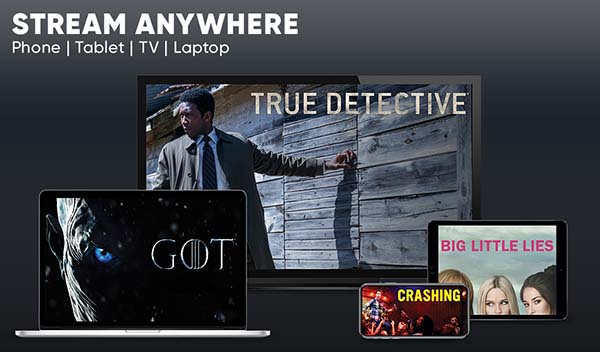
Utilitzant HBO Now a Fire TV Stick
HBO és una d'aquelles empreses que, fins i tot si no us subscriviu al servei per cable o mitjançant el seu servei de streaming Now, probablement heu sentit parlar de la majoria dels seus espectacles només per osmosi cultural. De mega-èxits que s'emeten actualment al canal, com el recentment acabat Joc de trons o Westworld, a la seva clàssica biblioteca de sèries com Els Soprano, Deadwood, i El filferro, hi ha molt contingut a HBO Now que val la pena agafar l'aplicació. Tot i que HBO és sens dubte coneguda per les seves sèries de televisió, també hi ha un munt de contingut de pel·lícules exclusius i originals a la seva plataforma, la qual cosa la converteix en una aplicació imprescindible per a qualsevol persona que vulgui veure obres d'art originals com ara El Conte, Paterno, o el proper Deadwood pel·lícula.

Ús de PlayStation Vue a Fire TV Stick
No deixeu que la marca PlayStation us enganyi fent pensar que Vue té alguna cosa a veure amb els jocs. Vue és un substitut de cable en línia, similar a Hulu amb Live TV o DirecTV Now. El servei us permet reproduir els vostres canals preferits en línia entre 45 i 80 dòlars al mes, depenent de la línia de canals que vulgueu afegir a la vostra subscripció, de manera que és fàcil veure els vostres canals preferits al vostre Fire Stick amb facilitat. Òbviament, Vue està més orientat a la televisió que altres serveis d'aquesta llista, però els plans de nivell superior com Ultra inclouen canals de pel·lícules com HBO, Sundance TV i Epix.

Utilitzant Kodi a Fire TV Stick
Com podríem començar aquesta llista sense incloure l'aplicació definitiva de Fire Stick, Kodi? Originalment conegut com XBMC, Kodi és una suite de cinema a casa de codi obert que us permet substituir completament la vostra interfície Fire Stick normal dins de l'aplicació. Kodi és un programari potent per si mateix, i totalment legal quan s'utilitza correctament. Per descomptat, i molt en detriment de l'equip de desenvolupament que hi ha darrere de Kodi, molts usuaris no s'adhereixen a les opcions habituals dels serveis de Kodi. En canvi, utilitzant complements i compilacions, Kodi pot convertir-se en un potent programari de pirateria, utilitzant aplicacions dissenyades per transmetre automàticament pel·lícules, programes de televisió i, bàsicament, qualsevol altre mitjà que pugueu imaginar.
Independentment del que trieu utilitzar Kodi, hi ha moltes oportunitats per fer que el vostre Fire Stick funcioni com voleu. Tant si només voleu transmetre contingut a la vostra xarxa local (similar a Plex, originalment un complement XMBC que parlarem a continuació) com si voleu fer tot el possible per instal·lar complements, compilacions i molts altres addicionals. contingut a través del navegador de fitxers de Kodi, Kodi és bàsicament una utilitat imprescindible per a qualsevol dispositiu de consum de mitjans. Fes una ullada als nostres complements i versions preferides per a Kodi seguint aquests enllaços!

Utilitzant Crackle a Fire TV Stick
Crackle és actualment un dels únics serveis de reproducció gratuïts recolzats per estudis que queden en peu, des que Hulu va deixar el seu nivell gratuït per centrar-se en el seu contingut de pagament. Crackle és propietat de Sony Pictures, la qual cosa significa que veureu principalment pel·lícules llançades per Sony amb algunes altres ofertes al seu costat. A les nostres proves, Crackle tenia una de les millors biblioteques de contingut original i no original disponible de forma gratuïta. Tot va incloure anuncis, malauradament, però la inclusió d'aquests anuncis molestos també va significar que tot estava per sobre del tauler i completament legal. Crackle, com qualsevol altre servei de reproducció en temps real, canvia la seva biblioteca de tant en tant, així que només perquè hi hagi alguna cosa ara no vol dir que hi sigui permanentment. Trobareu contingut a la plataforma que val la pena veure, com ara Alienígena i Extraterrestres, Uns quants homes bons, i Superdolent, al costat del contingut que probablement podeu saltar, com el remake de Spike Lee Noi vell, Home de l'any, i Aquest és el meu noi.

Ús de Plex a Fire TV Stick
Plex va començar la seva vida com un programa derivat i de codi tancat que rivalitza amb Kodi en gairebé tots els sentits, dissenyat per transmetre els vostres mitjans a la vostra xarxa domèstica o a ordinadors a través d'Internet de tot el món. Tant Kodi com Plex són excel·lents maneres de consumir i reproduir contingut multimèdia, i cadascun té els seus avantatges. Si voleu utilitzar Kodi per instal·lar complements i compilacions per reproduir contingut d'arreu del món, Plex no us servirà de res. Però si heu creat una gran col·lecció de mitjans digitals a la vostra pròpia biblioteca, potser voldreu considerar utilitzar Plex per transmetre a la vostra lletania de dispositius, inclòs el vostre Fire Stick. Plex és un programa bastant senzill que us permet transmetre el vostre contingut allotjat localment a qualsevol dispositiu habilitat per Plex. Tot i que haureu d'executar i gestionar el servidor pel vostre compte, val la pena utilitzar-lo si esteu disposat a treballar (o si teniu un amic que us construeixi un servidor).
Altres aplicacions a Fire TV Stick
Hi ha moltes altres opcions per triar aquí als dispositius Fire TV Stick, que inclouen, entre d'altres:
- El CW
- Fox Ara
- NBC
- Pluto TV
- Eslinga
- Cartoon Network
- IMDB
Les aplicacions anteriors asseguren que teniu fonts més que suficients per a la transmissió de vídeo i contingut sota demanda.
Instal·lació d'aplicacions des de fora de l'Amazon Appstore
Sí, podeu instal·lar aplicacions fora de la botiga d'aplicacions permetent el mode de desenvolupament i/o aplicacions desconegudes. El procés implica la càrrega lateral, un terme complicat que realment significa caminar per l'Appstore al vostre dispositiu.
Com carregar lateralment a Fire TV Stick
La càrrega lateral prové d'Android, on podeu instal·lar qualsevol fitxer d'instal·lació al dispositiu sense haver de modificar o arrelar el telèfon.Aquesta és una diferència important entre Android i el seu principal rival, iOS, que pot instal·lar aplicacions fora de l'App Store, però requereix la difícil tasca de fer jailbreak al vostre dispositiu, que sovint es corregeix en futures actualitzacions que envolten la plataforma.
A Android, la instal·lació de fitxers de fonts desconegudes està tècnicament desactivada de manera predeterminada, però és fàcil activar-la a la configuració de seguretat. Un cop activada la configuració de fonts desconegudes, instal·lar fitxers APK (l'extensió de fitxers per a les aplicacions d'Android) és ridículament ràpida i senzilla.
Aleshores, per què voldríeu carregar de costat a Fire OS? Bé, a diferència de Google, Amazon adopta un enfocament més semblant a Apple amb el seu mercat d'aplicacions, només permet l'accés a determinades aplicacions un cop hagin estat aprovades per al seu ús. Tot i que trobareu algunes aplicacions com Kodi fàcilment disponibles a Google Play Store, no es troben enlloc a la plataforma d'Amazon, ja que es van eliminar el 2015 per problemes relacionats amb la pirateria. Com que Android permet instal·lar aplicacions fora de la botiga d'aplicacions, obtenir aplicacions com Kodi, YouTube o Tea TV és ràpid i fàcil al Fire Stick.

El que cal recordar sobre la càrrega lateral és que, en mans equivocades, pot ser perillós. Si instal·leu un APK maliciós, podríeu trobar-vos amb programari que pot robar les vostres dades personals o fer-se càrrec del vostre dispositiu. Fins i tot en una caixa de transmissió com el Fire Stick, només és important recordar que cal anar amb compte quan instal·leu aplicacions de llocs ombrívols. La millor idea que podem recomanar és utilitzar recursos com les comunitats de Reddit per assegurar-vos que teniu una versió segura d'una aplicació. Les possibilitats que qualsevol usuari instal·li un fitxer APK no segur és baix, però sempre és important anar amb compte.
Raons per descarregar aplicacions a Fire TV
El Fire Stick es pot utilitzar perfectament sense aprofundir en el món de la càrrega lateral, però la càrrega lateral és una de les principals raons per les quals l'aplicació és tan popular. Gairebé qualsevol cerca que feu en línia per llegir sobre el Fire Stick esmentarà la possibilitat de descarregar i utilitzar aplicacions no oficials de tercers. És possible que vulgueu una aplicació que no estigui disponible a l'Amazon App Store que pugui funcionar al vostre Fire Stick. És possible que vulgueu utilitzar pedaços que no estan disponibles per a una aplicació específica. És possible que vulgueu un control total sobre la selecció de l'aplicació.
Per a alguns, la càrrega lateral d'aplicacions al Fire Stick és el motiu principal per comprar el dispositiu, ja que us permet ampliar el que és possible amb la unitat. Per a altres, ni tan sols pensen en la càrrega lateral quan configuren el dispositiu a casa seva.

Quins són els inconvenients de la càrrega lateral?
El principal inconvenient és la seguretat. No totes les aplicacions de càrrega lateral infringeixen la llei de drets d'autor; per tornar a utilitzar l'exemple de YouTube, la càrrega lateral de Kodi i emuladors de jocs al vostre Fire Stick és perfectament legal. Res t'impedeix legalment instal·lant un programari al vostre dispositiu, de la mateixa manera que podeu instal·lar qualsevol programa que trieu en un dispositiu Windows. Cap llei estableix que hàgiu d'adherir-vos a l'Amazon Appstore preinstal·lada per al vostre programari, de la mateixa manera que els usuaris de Mac OS no han d'utilitzar la Mac App Store, i els usuaris de Windows poden allunyar-se de la Windows Store per a les seves aplicacions.

L'altra cara d'aquesta equació, per descomptat, prové dels mitjans que esteu reproduint a través del programari que descarregueu o del joc ROMS que afegiu a un emulador. No es tracta de la instal·lació en si, sinó del que esteu veient o reproduint al vostre Fire Stick, juntament amb les lleis de drets d'autor aplicables al vostre país. La majoria de les aplicacions de "pel·lícules gratuïtes" del Fire Stick incompleixen cert grau de les lleis de drets d'autor (excepte Pluto TV amb contingut amb llicència real). Per tant, és crucial protegir els fluxos del vostre dispositiu a la vostra xarxa. Ho cobrirem amb més detall en només un segon.
Quines aplicacions he de carregar lateralment?
Hi ha tota una guia sobre les millors aplicacions per carregar lateralment a Fire TV, però la resposta breu és senzilla: depèn del que vulgueu fer amb el vostre dispositiu. Vols veure pel·lícules il·limitades, independentment del seu estat de copyright? Aplicacions com Tea TV i Showbox existeixen per aquest mateix motiu. Vols veure esports i televisió en directe al teu Fire Stick? És fàcil agafar un fitxer d'instal·lació per a Mobdro. Voleu substituir tota la interfície del vostre Fire Stick i utilitzar Kodi com a font principal d'entreteniment a la plataforma? També podeu fer-ho i només triga uns minuts a configurar-lo.
Assegureu-vos el vostre My Fire Stick
La millor manera de protegir el vostre Fire Stick quan utilitzeu programes que poden contenir contingut infractor és utilitzar una VPN en segon pla del sistema operatiu. Una VPN, o una xarxa privada virtual, permet que el vostre Fire Stick (o qualsevol altre dispositiu que executi el programa) es connecti a un altre servidor mitjançant un túnel privat assegurat als dos extrems del dispositiu.
Quan la vostra VPN està activa, en lloc d'utilitzar la ruta estàndard entre el vostre ordinador o telèfon intel·ligent per accedir a un article, vídeo o qualsevol altra cosa en línia, la VPN utilitza el túnel privat per arribar al seu destí. Aquest túnel només es desxifra als punts inicial i final de la destinació, una funció coneguda com a xifratge d'extrem a extrem, de manera que el vostre ordinador i la pàgina web sàpiguen que hi sou, però el vostre ISP no pot veure el contingut que veus. més enllà d'un nivell de "dades" genèric. Amb l'ajuda d'una VPN, el vostre ISP no pot veure cap de la vostra activitat i, per tant, tampoc pot vendre les vostres dades als anunciants.

Tanmateix, assegurar el vostre Fire Stick no és necessàriament una mala idea. Realment només és necessari si teniu previst utilitzar el vostre Fire Stick per transmetre contingut piratejat. També podeu reproduir contingut piratejat a la vostra xarxa sense tenir una VPN habilitat al vostre dispositiu, però esteu prenent una gran oportunitat i podríeu ser responsable d'una demanda dels titulars d'IP o rebre amenaces del vostre proveïdor de serveis.
Ús d'una VPN al teu Fire TV Stick
És molt fàcil posar en funcionament una VPN al dispositiu Fire Stick. A diferència del Chromecast de Google, que requereix configurar la vostra VPN mitjançant el vostre encaminador per protegir el vostre contingut en streaming, el Fire Stick permet que les VPN s'executin en segon pla i, per a la majoria de les principals empreses de VPN, podeu agafar la seva aplicació compatible directament des d'Amazon. Tenda d'aplicacions.
No hi ha un menú de configuració per submergir-se o opcions difícils per fer clic quan configureu la VPN. Un cop instal·lada la VPN que trieu al vostre Fire Stick i hàgiu iniciat la sessió al vostre compte amb el servei, podeu permetre que la VPN s'executi en segon pla i vegi qualsevol contingut multimèdia al vostre televisor, tot amb l'avantatge addicional de conèixer-vos. He protegit el teu contingut.
Nota: Encara es poden aplicar restriccions de contingut en funció de la vostra ubicació VPN actual.

Hi ha desenes de serveis VPN de bona reputació a l'Amazon App Store, que es poden obtenir al vostre Fire TV Stick, com ara:
- NordVPN
- Accés privat a Internet
- IPVanish
- ExpressVPN
- Windscribe
- PureVPN
- CyberGhost
- IvacyVPN
Nota: De vegades, una VPN afecta la funcionalitat de Fire TV, com ara la congelació de la pantalla als menús, els temps de càrrega lents d'aplicacions, les restriccions de vídeo, les imatges que falten i molt més.
Què més he de saber sobre el meu pal de foc?
El vostre Amazon Fire Stick realment pot fer uns quants trucs més nets fora de només transmetre els episodis més recents Som nosaltres o l'últim èxit original de Netflix. Tal com indica la integració d'Alexa comentada anteriorment, també podeu utilitzar el vostre Fire Stick com a proto-hub per als vostres dispositius connectats a Internet de les coses. Hi ha una àmplia gamma de productes connectables al mercat, però molts d'ells funcionen amb Alexa i, per associació, també es poden utilitzar amb el vostre Amazon Fire Stick.
Per exemple, si heu comprat una càmera de seguretat domèstica intel·ligent, podeu sincronitzar la vostra càmera amb l'aplicació Alexa del vostre telèfon intel·ligent per afegir capacitats d'Alexa a la vostra càmera de seguretat. Després d'enllaçar la vostra càmera intel·ligent amb el vostre compte d'Amazon, podeu utilitzar un altaveu intel·ligent Echo o el comandament Fire Stick per demanar a Alexa que us mostri la vostra càmera de seguretat, mitjançant ordres com ara "Mostra'm la porta principal". Tot i que aquest truc no serà per a tothom, és important saber que, quan compreu un Amazon Fire Stick, no només esteu comprant un dispositiu d'entreteniment, sinó una altra peça del trencaclosques de la llar intel·ligent que probablement sou. ja construeix.
Si us agrada molt el vostre Fire TV Stick, potser us interessa el Fire TV Recast, un DVR amb totes les funcions que fusiona la funcionalitat de Fire TV amb la potència d'un servidor multimèdia autònom.
***
Al final del dia, configurar el vostre Fire Stick és tan fàcil com connectar-lo a la paret, al televisor i seguir els passos a la pantalla per actualitzar el comandament a distància, sincronitzar-lo amb el vostre WiFi i instal·lar algunes aplicacions conegudes. . Quan es tracta d'utilitzar el Fire Stick per veure la vostra pel·lícula preferida, programa de televisió o qualsevol altra cosa que us pugui interessar, aquí és on entra el treball dur. Esperem que la nostra guia per configurar el vostre Fire Stick sigui útil. , i assegureu-vos de consultar totes les nostres guies de Fire Stick aquí.
Necessites un compte d'Amazon per utilitzar Fire TV Stick?
Sí. Tanmateix, no cal que utilitzeu teu Compte d'Amazon. Si voleu mantenir una mica de privadesa de l'imperi Bezos, hi ha maneres d'utilitzar un compte d'Amazon d'un sol ús per registrar el vostre Fire TV Stick.





















